উইন্ডোজ 10-এ নিষ্ক্রিয় ইন্টারনেট সংযোগ নির্ণয়ের সময় আপনি কী "Wi-Fi এর কোনও বৈধ আইপি কনফিগারেশন নেই" ত্রুটি বার্তাটি চালিয়ে যাচ্ছেন? এটি তখন ঘটে যখন আপনার পিসি ওয়াই-ফাইয়ের মাধ্যমে কোনও কার্যকারী আইপি (ইন্টারনেট প্রোটোকল) ঠিকানা সুরক্ষিত করতে ব্যর্থ হয়। আপনি ইথারনেটের সাথে একই আইপি সম্পর্কিত ত্রুটি.
আপনার কম্পিউটারটি পুনরায় চালু করা যদি সমস্যাটি ঠিক না করে থাকে (চেষ্টা করুন যে আপনি ইতিমধ্যে না থাকলে চেষ্টা করেন), তবে সমস্যা সমাধানের টিপস যা অনুসরণ করা উচিত আপনাকে জিনিসগুলি বাছাই করতে সহায়তা করে।
 আপনার রাউটারটি পুনরায় চালু করুন
আপনার রাউটারটি পুনরায় চালু করুন
বেশিরভাগ ক্ষেত্রে, রাউটারের পাশে এলোমেলো ত্রুটির কারণে "Wi-Fi এর একটি বৈধ আইপি কনফিগারেশন নেই" ত্রুটি দেখা যায়। সমাধান your আপনার রাউটারটি পুনরায় চালু করুন।
রাউটার বন্ধ করে শুরু করুন। তারপরে, এটি আবার চালু করার আগে কমপক্ষে 10 সেকেন্ড অপেক্ষা করুন। আপনার কম্পিউটারটি একবার ওয়াই-ফাইয়ের সাথে এর সংযোগটি পুনরায় প্রতিষ্ঠিত করলে, আপনি কোনও সমস্যা ছাড়াই ইন্টারনেট অ্যাক্সেস করতে পারবেন কিনা তা পরীক্ষা করুনউইন্ডোজ 10-এ সংযোগ-সম্পর্কিত সমস্যাগুলির জন্য ওয়্যারলেস নেটওয়ার্ক অ্যাডাপ্টার আরেকটি শক্তিশালী সমাধান।
1। রান বাক্সটি খোলার জন্য উইন্ডোজ+ আরটিপুন
ইন_ কনটেন্ট_1 সব: [300x250] / dfp: [640x360]প্রাক >-> googletag.cmd.push (ফাংশন () {googletag.display ('snhb-In_content_1-0');});2। এনসিপিএ সিপিএলটাইপ করুন এবং ওকেটি নির্বাচন করুন select
3। নেটওয়ার্ক এবং ভাগ করে নেওয়ার কেন্দ্রটি স্ক্রিনে প্রদর্শিত হয়ে গেলে, বেতার নেটওয়ার্ক অ্যাডাপ্টারে ডান ক্লিক করুন এবং অক্ষম করুননির্বাচন করুন
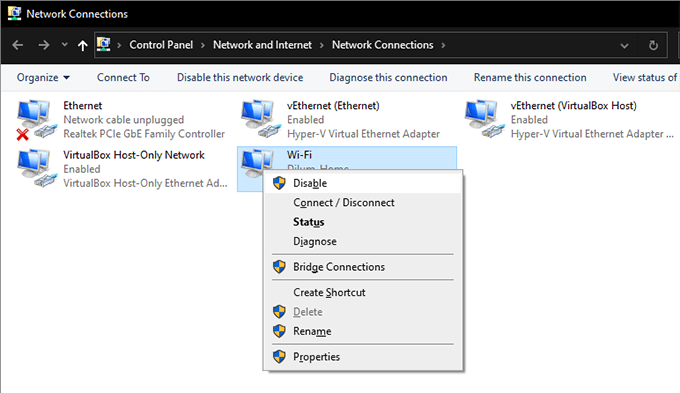
4। 10 সেকেন্ড পর্যন্ত অপেক্ষা করুন
5। আবার Wi-Fi অ্যাডাপ্টারে রাইট-ক্লিক করুন এবং সক্ষম করুন
আপনার পিসির আইপি লিজটি পুনর্নবীকরণ করুন
রাউটারটি পুনরায় চালু করা বা অক্ষম করা / পুনরায় সক্ষম করে থাকলে ওয়্যারলেস নেটওয়ার্ক অ্যাডাপ্টার সমস্যাটি সমাধান করেনি, আপনার কম্পিউটারকে আইপি লিজ পুনর্নবীকরণ তে জোর করা উচিত। উইন্ডোজ পাওয়ারশেলের মাধ্যমে বেশ কয়েকটি কমান্ড চালিয়ে আপনি এটি করতে পারেন
1। উইন্ডোজ+ এক্সটিপুন এবং উইন্ডোজ পাওয়ারশেলনির্বাচন করুন
2। এন্টারকী টিপতে একের পর একের নীচে কমান্ডগুলি চালান:
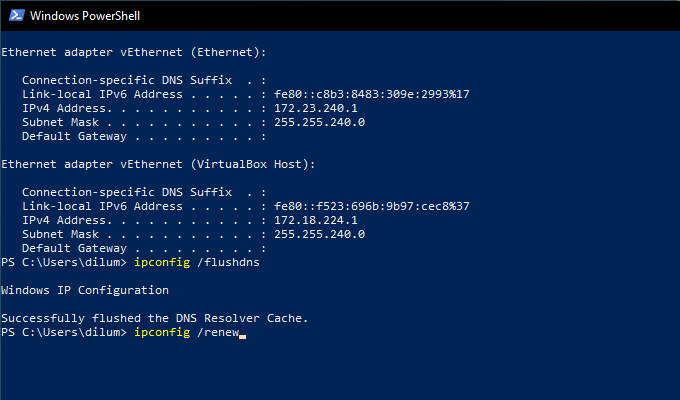
3। উইন্ডোজ পাওয়ারশেল থেকে প্রস্থান করুন
টিসিপি / আইপি স্ট্যাকটি পুনরায় সেট করুন
আইপি ইজারা পুনর্নবীকরণ যদি সহায়তা না করে তবে আপনার আপনার পিসির টিসিপি / আইপি স্ট্যাকটি পুনরায় সেট করুন হওয়া উচিত। এর জন্য আবার বেশ কয়েকটি কমান্ড চালানো দরকার তবে এবার একটি এলিভেটেড উইন্ডোজ পাওয়ারশেল কনসোলের মাধ্যমে
1। উইন্ডোজ+ এক্সটিপুন এবং উইন্ডোজ পাওয়ারশেল (অ্যাডমিন)নির্বাচন করুন
2। এন্টার:
টিপতে একের পর এক কমান্ডগুলি চালাও Run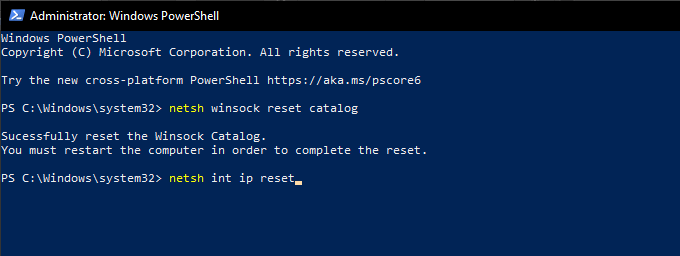
3। কমান্ড প্রম্পট কনসোল থেকে প্রস্থান করুন এবং কম্পিউটারটি পুনরায় চালু করুন। যদি কোনও দূষিত টিসিপি / আইপি স্ট্যাক ত্রুটির উত্সে ছিল, আপনি সমস্যা ছাড়াই অনলাইনে সংযোগ করতে সক্ষম হওয়া উচিত
ওয়্যারলেস নেটওয়ার্ক অ্যাডাপ্টার পুনরায় ইনস্টল করুন
আপনি যদি এখনও অবিরত পেতে থাকেন তবে "Wi-Fi এর একটি বৈধ আইপি কনফিগারেশন নেই" ত্রুটি বার্তা, আপনাকে অবশ্যই আপনার কম্পিউটারে ওয়্যারলেস নেটওয়ার্ক অ্যাডাপ্টারটি আনইনস্টল এবং পুনরায় ইনস্টল করতে হবে। এটি সমীকরণ থেকে দূষিত ড্রাইভারকে বাতিল করতে হবে
1। উইন্ডোজ+ এক্সটিপুন এবং ডিভাইস পরিচালকনির্বাচন করুন
2। নেটওয়ার্ক অ্যাডাপ্টারগুলিপ্রসারিত করুন
3। আপনার ওয়্যারলেস নেটওয়ার্ক অ্যাডাপ্টারে ডান ক্লিক করুন এবং ডিভাইস অক্ষম করুননির্বাচন করুন।
4। হ্যাঁনির্বাচন করুন
5। ওয়্যারলেস নেটওয়ার্ক অ্যাডাপ্টারে আবার ডান ক্লিক করুন এবং ডিভাইস আনইনস্টল করুননির্বাচন করুন
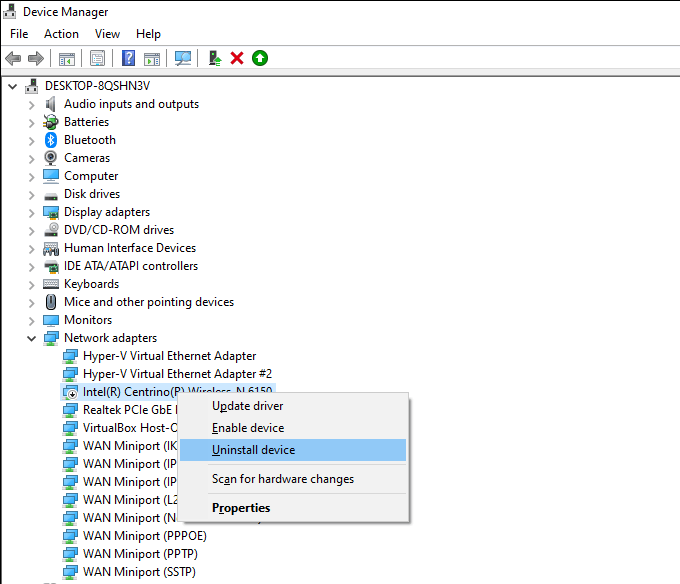
6। আপনার কম্পিউটারটি পুনরায় বুট করুন, এবং এটি ওয়্যারলেস নেটওয়ার্ক অ্যাডাপ্টারটি স্বয়ংক্রিয়ভাবে পুনরায় ইনস্টল করা উচিত
দ্রষ্টব্য:আপনার কম্পিউটারটি পুনরায় চালু হওয়ার পরে যদি ওয়্যারলেস নেটওয়ার্ক অ্যাডাপ্টারটি সনাক্ত করতে এবং ইনস্টল করতে ব্যর্থ হয়, তবে খুলুন ডিভাইস ম্যানেজার আবার, আপনার পিসির নাম শীর্ষে রাইট ক্লিক করুন এবং হার্ডওয়্যার পরিবর্তনের জন্য স্ক্যান করুননির্বাচন করুন
ওয়্যারলেস নেটওয়ার্ক অ্যাডাপ্টার আপডেট করুন
যদি অক্ষম করা হয় এবং ওয়্যারলেস নেটওয়ার্ক অ্যাডাপ্টার পুনরায় ইনস্টল করা সাহায্য করে না, আপনাকে অবশ্যই তার ড্রাইভার আপডেট করতে হবে। উইন্ডোজ 10 ডিফল্টরূপে একটি জেনেরিক ড্রাইভার ইনস্টল করে তবে ডিভাইস প্রস্তুতকারকের ওয়েবসাইট থেকে একটি আধুনিক কপিটি নেওয়া ভাল ধারণা। আপনাকে অবশ্যই এটির জন্য একটি সক্রিয় ইন্টারনেট সংযোগ সহ একটি ডিভাইস ব্যবহার করতে হবে — অবশ্যই।
একবার আপনি ড্রাইভার সেটআপ ফাইলটি ডাউনলোড এবং স্থানান্তর করার পরে, কেবল এটি চালান এবং তারবিহীন নেটওয়ার্ক অ্যাডাপ্টার আপডেট করার জন্য স্ক্রীন নির্দেশাবলী অনুসরণ করুন
স্বয়ংক্রিয়ভাবে আইপি ঠিকানাটি পান
আপনি কি নিজের পিসির ওয়্যারলেস নেটওয়ার্ক অ্যাডাপ্টারটি একটি কাস্টম আইপি ঠিকানা এবং ডিএনএস সেটিংস দিয়ে কনফিগার করেছেন? যদি তা হয় তবে আপনার সেগুলি স্বয়ংক্রিয়ভাবে প্রাপ্তিতে ফিরে যাওয়া উচিত
1। রানবক্সটি খুলতে উইন্ডোজ+ আরটিপুন। তারপরে, ncpa.cplটাইপ করুন এবং ওকেটি নির্বাচন করুন।
2। Wi-Fi অ্যাডাপ্টারে রাইট-ক্লিক করুন এবং প্রপার্টিনির্বাচন করুন
3। নেটওয়ার্কিংট্যাবের অধীনে, ইন্টারনেট প্রোটোকল সংস্করণ 4 (টিসিপি / আইপিভি 4) বৈশিষ্ট্যগুলিতেডাবল ক্লিক করুন
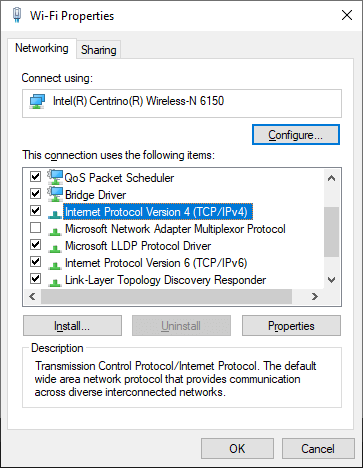
4। স্বয়ংক্রিয়ভাবে একটি আইপি ঠিকানা পানএবং ডিএনএস সার্ভারের ঠিকানা স্বয়ংক্রিয়ভাবে পান to
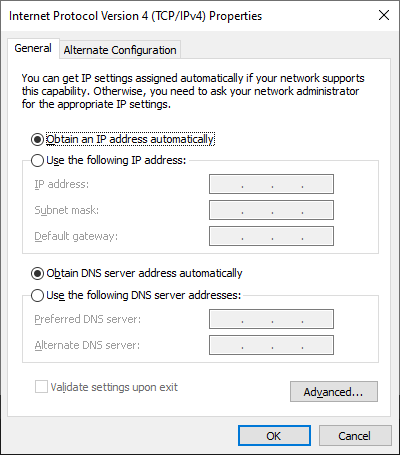
5। ইন্টারনেট প্রোটোকল সংস্করণ 6 (টিসিপি / আইপিভি 6) বৈশিষ্ট্যএর জন্য 3 এবং 4 পদক্ষেপ পুনরাবৃত্তি করুন
রাউটারের এসএসআইডি এবং পাসওয়ার্ড পরিবর্তন করুন
"Wi-Fi এর কোনও বৈধ আইপি কনফিগারেশন নেই" ত্রুটিটি ঠিক করার অন্য একটি উপায় আপনার রাউটারের এসএসআইডি এবং পাসওয়ার্ড পরিবর্তন করুন । এটি করতে, আপনাকে অবশ্যই রাউটারের সেটিংসে যেতে হবে
দ্রষ্টব্য:এর সেটিংসে অ্যাক্সেস পাওয়ার জন্য আপনার রাউটারের গেটওয়ে আইপি, ব্যবহারকারীর নাম এবং পাসওয়ার্ডের প্রয়োজন। আপনি সাধারণত রাউটারের অন্য কোনও লেবেলে বিশদটি সন্ধান করতে পারেন
1। একটি নতুন ব্রাউজার ট্যাবে প্রবেশদ্বার আইপি প্রবেশ করুন Chrome ক্রোম, ফায়ারফক্স, বা এজ — এবং চাপুন
2। ব্যবহারকারীর নাম এবং পাসওয়ার্ড ব্যবহার করে রাউটারে লগ ইন করুন।
3। রাউটার সেটিংসের মাধ্যমে পাল্টান এবং এসএসআইডি এবং পাসওয়ার্ড পরিবর্তন করুন। তারপরে, আপনার পরিবর্তনগুলি সংরক্ষণ করুন
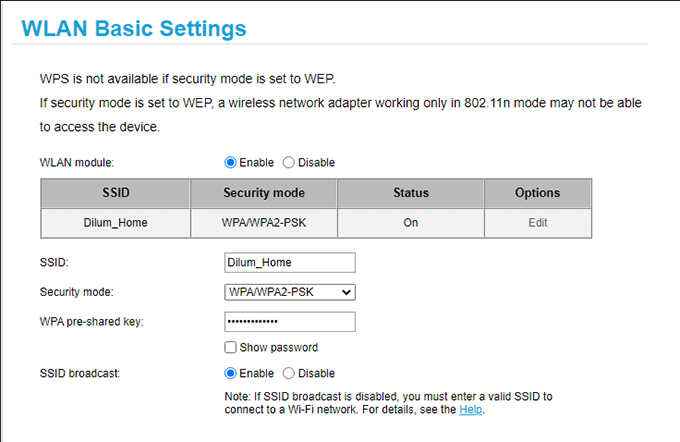
একবার এটি হয়ে গেলে, আপনাকে অবশ্যই নতুন এসএসআইডি এবং পাসওয়ার্ড দিয়ে রাউটারের সাথে আপনার পিসির সংযোগ আপডেট করতে হবে। অন্যান্য ডিভাইসগুলির সাথে এটির সাথে সংযোগ স্থাপনকারী নেটওয়ার্কগুলিকে আপডেট করতেও ভুলবেন না
নেটওয়ার্ক অ্যাডাপ্টার ট্রাবলশুটার চালান
এখন আপনি ইতিমধ্যে যথেষ্ট সংখ্যার মাধ্যমে কাজ করেছেন worked সংশোধন করার পরে, উইন্ডোজ 10 এর নেটওয়ার্ক ট্রাবলশুটার ব্যবহার করে আপনার ওয়াই-ফাই সংযোগটি আরও একবার নির্ণয়ের সময়।
1। উইন্ডোজ+ এক্সটিপুন এবং নেটওয়ার্ক সংযোগনির্বাচন করুন
2। নেটওয়ার্ক ট্রাবলশুটারনির্বাচন করুন
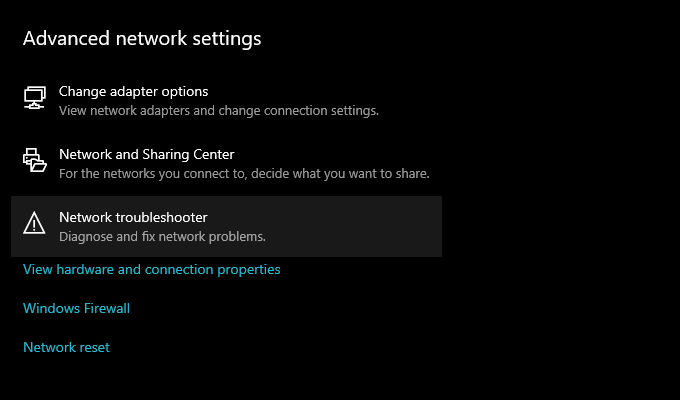
3। ওয়াই-ফাইনির্বাচন করুন। তারপরে, পরবর্তীনির্বাচন করুন এবং যে কোনও সমস্যা সমাধানের জন্য অনস্ক্রিন নির্দেশাবলী অনুসরণ করুন।
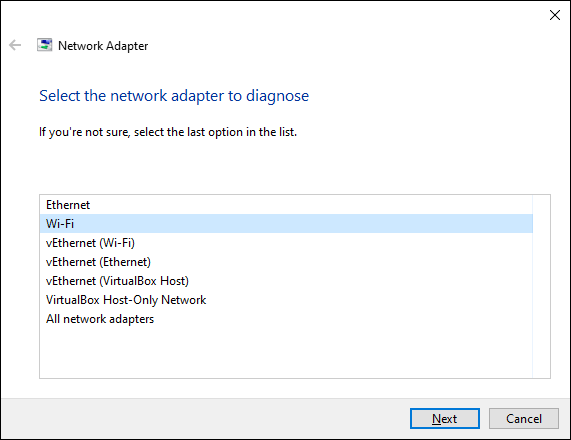
আপনি যদি এতে প্রবেশ করেন আবার "Wi-Fi এর বৈধ আইপি কনফিগারেশন নেই", পরের ফিক্সে চলে যান
আপনার পিসির নেটওয়ার্ক সেটিংস পুনরায় সেট করুন
সময় এসেছে 14গুলি>এটি অবশ্যই প্রতিটি নেটওয়ার্ক-সম্পর্কিত সেটিংসকে তার ডিফল্টে ফিরিয়ে আনতে পারে এবং সম্ভবত ভালর জন্য ভুল বা দূষিত কনফিগারেশনগুলির প্যাচ আউট করে।
1। উইন্ডোজ+ এক্সটিপুন এবং নেটওয়ার্ক সংযোগনির্বাচন করুন
2। নেটওয়ার্ক রিসেটনির্বাচন করুন
3। এখনই রিসেট করুননির্বাচন করুন
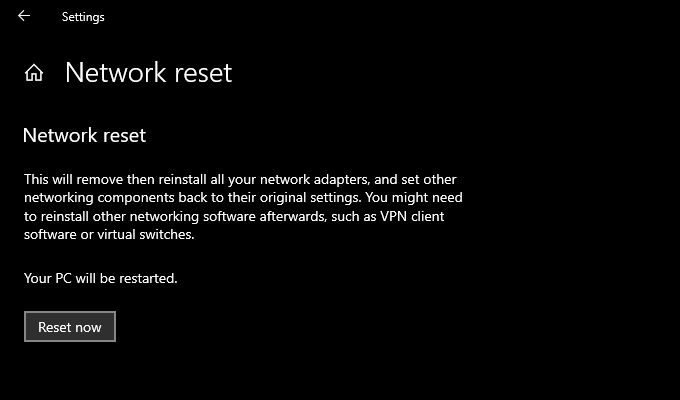
নেটওয়ার্ক সেটিংস পুনরায় সেট করার পরে, Wi-Fi এর সাথে পুনরায় সংযোগ স্থাপন করুন এবং আপনি সম্ভবত "Wi-Fi এর কোনও বৈধ আইপি কনফিগারেশন নেই" ত্রুটিটি আর চালাবেন না
ওয়াই-ফাই আইপি কনফিগারেশনটি বৈধ
আপনি সাধারণত রাউটারটি পুনরায় চালু করে, ওয়্যারলেস নেটওয়ার্ক অ্যাডাপ্টারটি পুনরায় সেট করে বা আইপি পুনর্নবীকরণের মাধ্যমে "ওয়াই-ফাইয়ের বৈধ আইপি কনফিগারেশন নেই" ত্রুটিটি সমাধান করতে পারেন